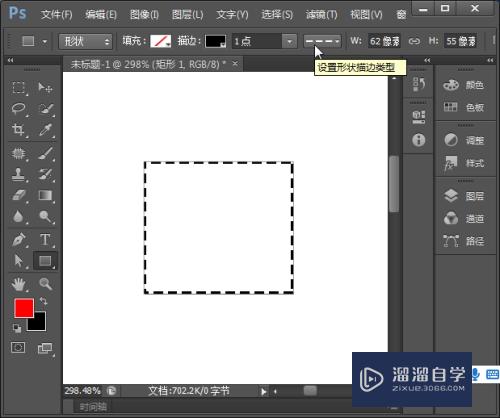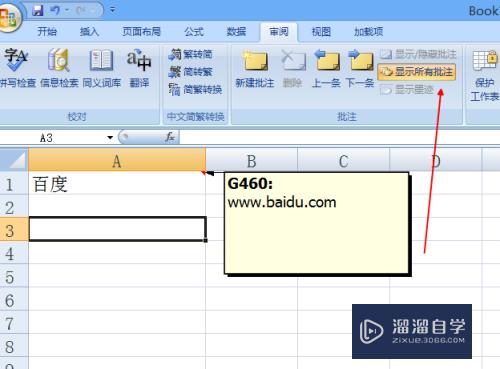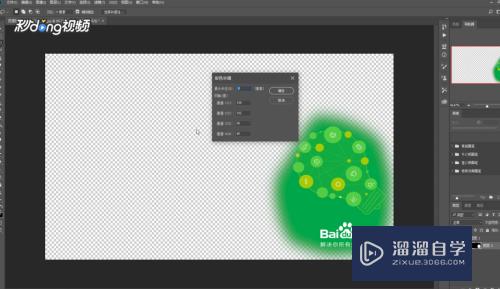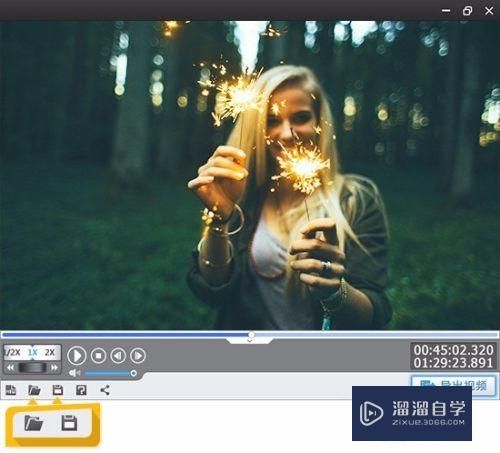CAD怎么自动备份文件优质
在对CAD进行绘制图画时。如果没有设置好自动备份。很容易做到一半突然因为特殊情况没有保存而后悔不已。所以CAD怎么自动备份文件呢?这一定要熟悉。下面来告诉大家方法。
工具/软件
硬件型号:联想(Lenovo)天逸510S
系统版本:Windows7
所需软件:CAD2014
方法/步骤
第1步
首先打开CAD软件。点击菜单栏上的“视图”按钮。即会在下方弹出选项“用户界面”

第2步
点击“用户界面”右侧箭头。即会弹出选项对话框。在弹出的对话框中选择“打开和保存”
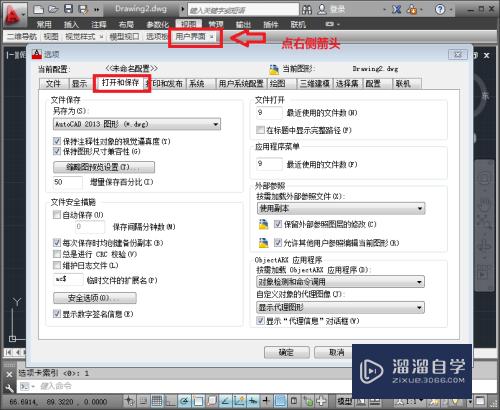
第3步
在下方的“文件安全措施”中的选项中有“自动保存”按钮。勾选该按钮。并将填写间隔分钟数。那么就设置完成了。
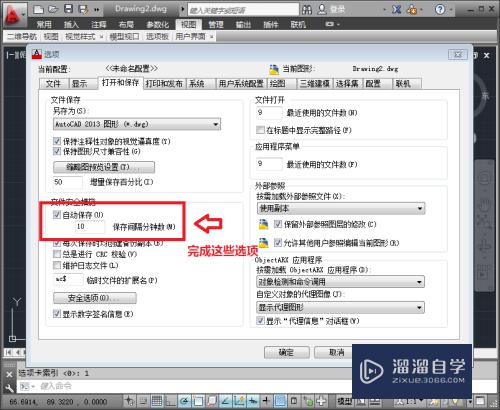
第4步
那么设置完成“自动保存”之后。我们继续来设置保存路径。依旧在这个对话框中。点击对话框上方按钮“文件”按钮。
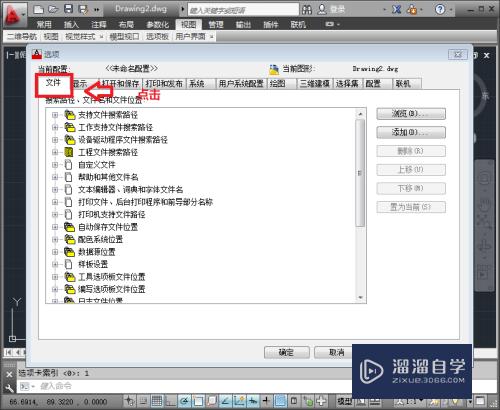
第5步
在下方的选项中点击“自动保存文件位置”自会弹出下拉对话框。双击下拉对话框。即会显示浏览文件夹。
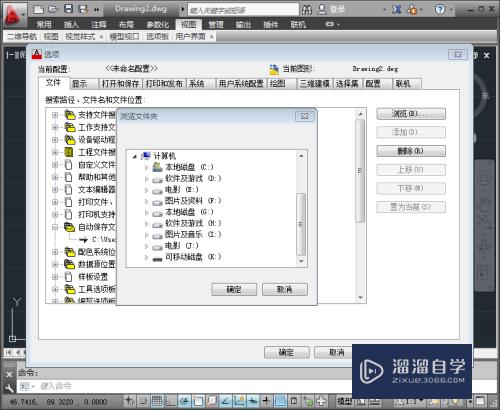
第6步
双击选择完成路径后。点击“确定”。那么下拉对话框即会显示点击确认的路径。继续点击“确定”即会完成以上设定。
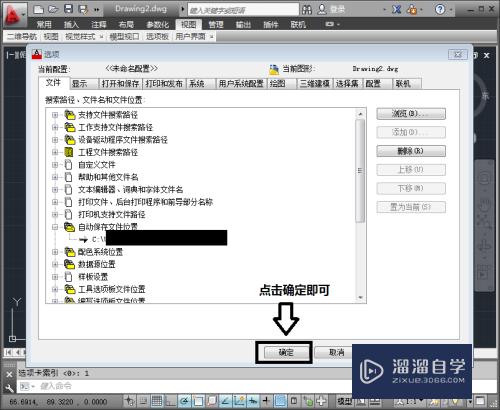
以上关于“CAD怎么自动备份文件”的内容小渲今天就介绍到这里。希望这篇文章能够帮助到小伙伴们解决问题。如果觉得教程不详细的话。可以在本站搜索相关的教程学习哦!
更多精选教程文章推荐
以上是由资深渲染大师 小渲 整理编辑的,如果觉得对你有帮助,可以收藏或分享给身边的人
本文标题:CAD怎么自动备份文件
本文地址:http://www.hszkedu.com/61947.html ,转载请注明来源:云渲染教程网
友情提示:本站内容均为网友发布,并不代表本站立场,如果本站的信息无意侵犯了您的版权,请联系我们及时处理,分享目的仅供大家学习与参考,不代表云渲染农场的立场!
本文地址:http://www.hszkedu.com/61947.html ,转载请注明来源:云渲染教程网
友情提示:本站内容均为网友发布,并不代表本站立场,如果本站的信息无意侵犯了您的版权,请联系我们及时处理,分享目的仅供大家学习与参考,不代表云渲染农场的立场!